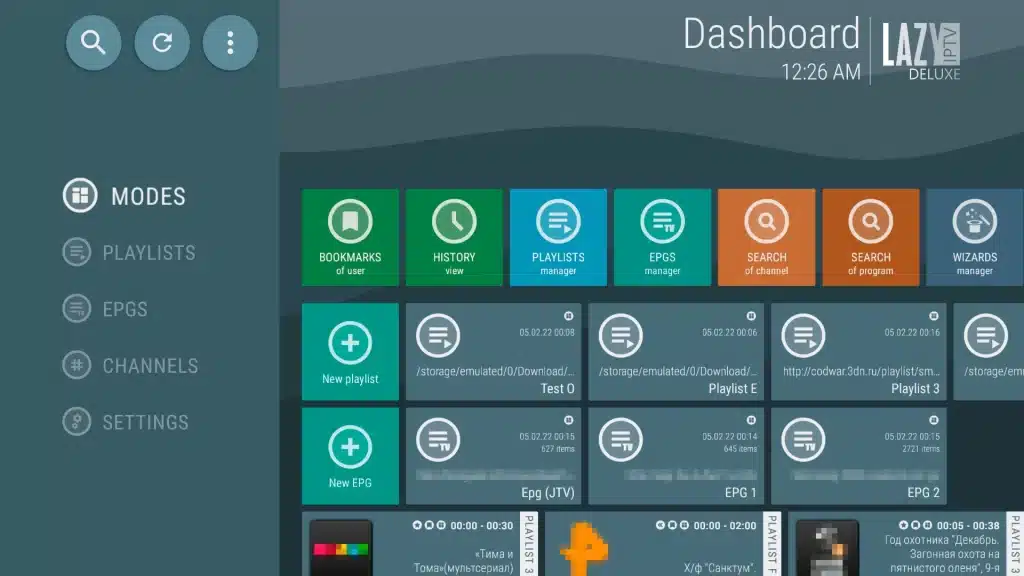Les possibilités offertes LazyIptv Deluxe aujourd’hui par les différentes plates-formes IPTV sont quasiment infinies, surtout lorsqu’il s’agit de divertissement LazyIptv Deluxe.
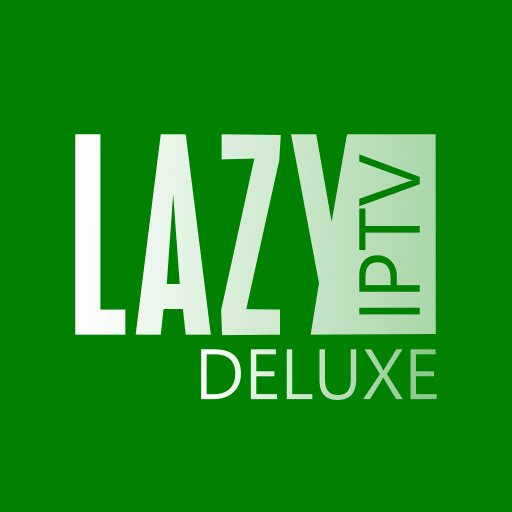
Avec un appareil Android, que ce soit un téléphone portable, une tablette ou même une TV Box connectée à notre téléviseur, nous avons maintenant accès à une multitude de contenus audiovisuels.
12 MOIS IPTV – ABONNEMENT IPTV EXTRAGOLD PREMIUM
Parmi les nombreuses applications IPTV disponibles sur le Play Store de Google, l’une des plus populaires est LazyIptv Deluxe. Dans cet article, nous expliquerons précisément son fonctionnement et comment la configurer.
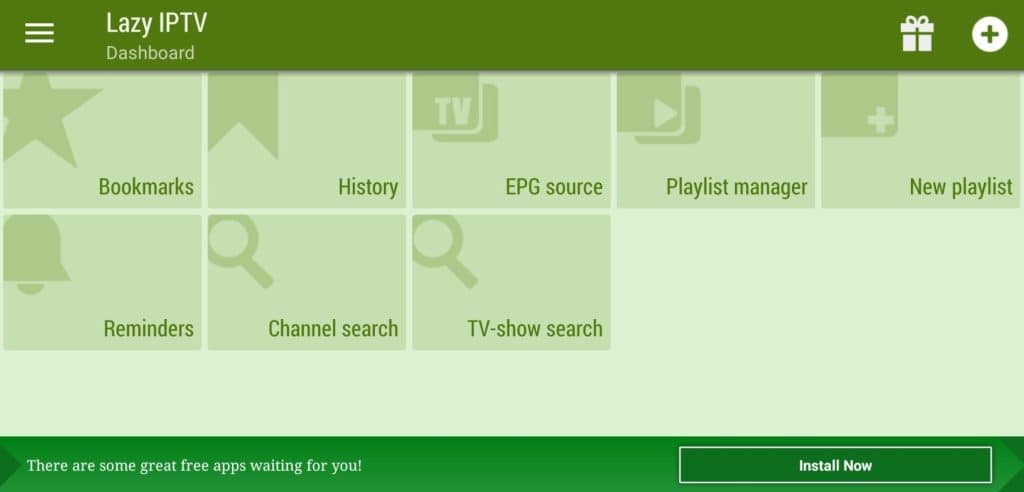
Téléchargement de Lazy IPTV Pour utiliser l’application LazyIptv Deluxe sur notre appareil Android, nous devons télécharger l’outil qui sera ensuite installé sur le smartphone ou la tablette. Cette procédure peut être effectuée de deux manières différentes.
La méthode classique consiste à se rendre sur le Play Store de Google : https://play.google.com/store/apps/details?id=com.lcs.lazyiptvdeluxe&hl=fr&gl=US, rechercher l’application, puis cliquer sur le bouton « Installer », comme pour toute autre application que nous souhaitons télécharger et installer sur notre appareil Android.
L’autre option, si nous rencontrons un problème avec la première méthode, est de télécharger le fichier APK de LazyIptv Deluxe à partir du site officiel de l’application.
Dans ce cas, le processus d’installation diffère légèrement, comme expliqué ci-dessous.
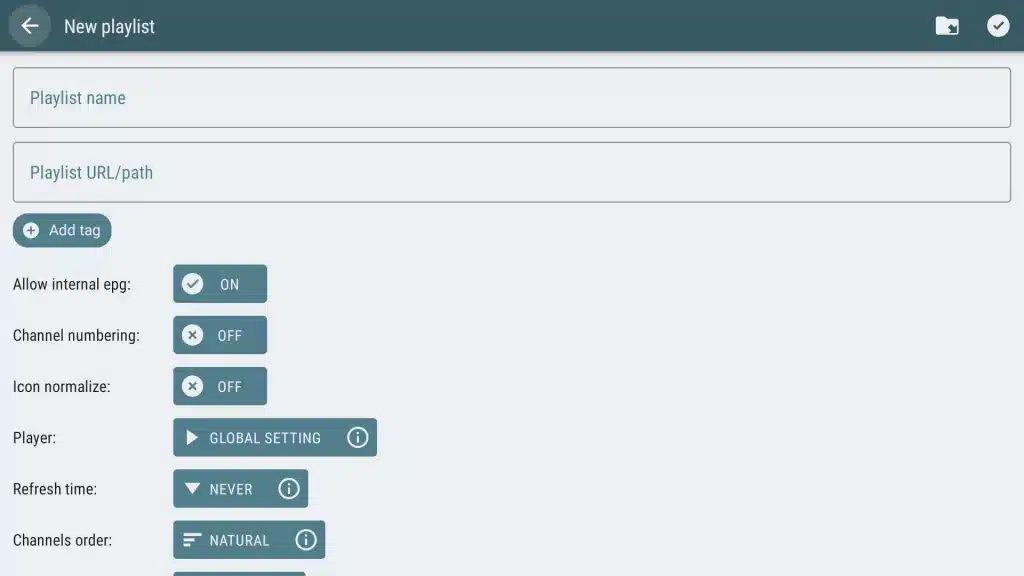
Installation de Lazy IPTV Si nous avons choisi d’installer LazyIptv Deluxe via le fichier APK en raison d’un problème lors de l’installation de l’outil via le Play Store de Google, nous devons suivre la procédure suivante :
Étape 1 : Téléchargement du fichier APK de LazyIptv Deluxe
Téléchargez le fichier APK de Lazy IPTV à partir du site du développeur.
Étape 2
Sur notre appareil Android, accédez à « Paramètres » et cliquez sur la section « Sécurité ».
Étape 3
Une fois là, recherchez l’option « Sources inconnues » et cochez-la pour l’activer, ce qui nous permettra d’installer l’application à partir du fichier APK que nous avons téléchargé.
Étape 4
Recherchez le fichier APK à l’aide de l’explorateur de fichiers de notre appareil et cliquez dessus. L’installation de Lazy IPTV via le fichier APK commencera alors sans problème.
Utilisation et configuration de Lazy IPTV sur Android Une fois que nous avons téléchargé et installé Lazy IPTV sur notre appareil Android, nous pouvons commencer à utiliser l’application pour profiter de centaines de chaînes de télévision gratuitement. Pour ce faire, nous devons suivre les étapes suivantes :
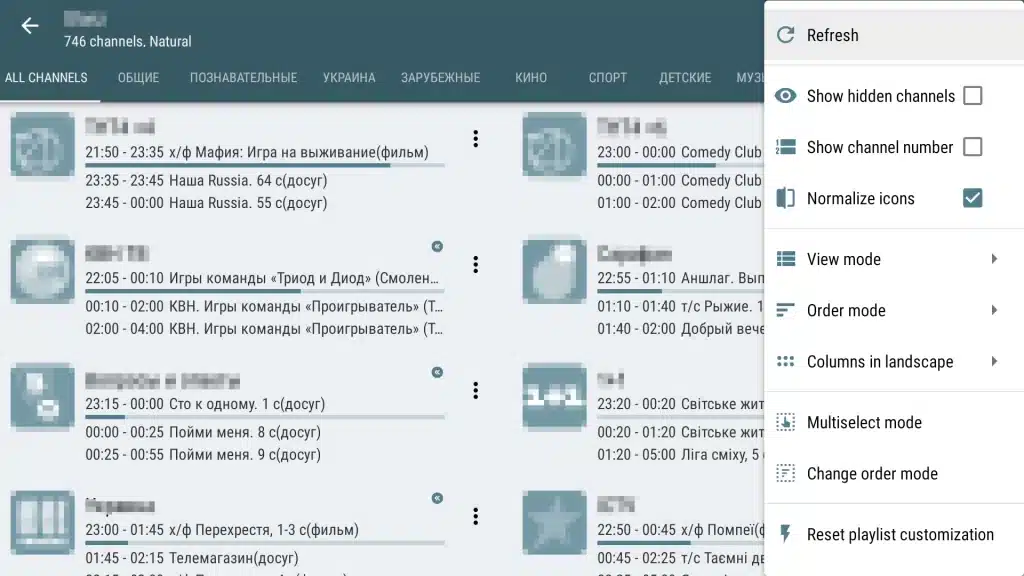
Étape 1
Exécutez l’application Lazy IPTV.
Étape 2
Dans un premier temps, nous allons ajouter une liste de chaînes. Pour ce faire, nous pouvons cliquer sur l’icône « + » située dans le coin supérieur droit de l’écran ou utiliser le menu déroulant en cliquant sur « Ajouter une liste de lecture ».
Étape 3
Une fenêtre apparaîtra, dans laquelle nous devrons cliquer sur l’option « Depuis Internet (en lien) » pour indiquer à l’application d’où nous allons obtenir la nouvelle liste de chaînes.
Étape 4
Sur l’écran suivant, nous verrons plusieurs options pour créer la nouvelle liste de chaînes de
télévision. Dans le premier champ, nous pouvons donner un nom à la nouvelle liste de lecture, puis dans le champ suivant, nous devons saisir le chemin vers la liste de lecture.
Ces listes de lecture avec des URL peuvent être obtenues en effectuant une simple recherche sur Internet. Il est important de noter que les URL des listes de lecture peuvent expirer ou changer, il est donc nécessaire de les mettre à jour régulièrement dans l’application Lazy IPTV.
Il convient de mentionner que les listes de lecture ont une extension .m3u.
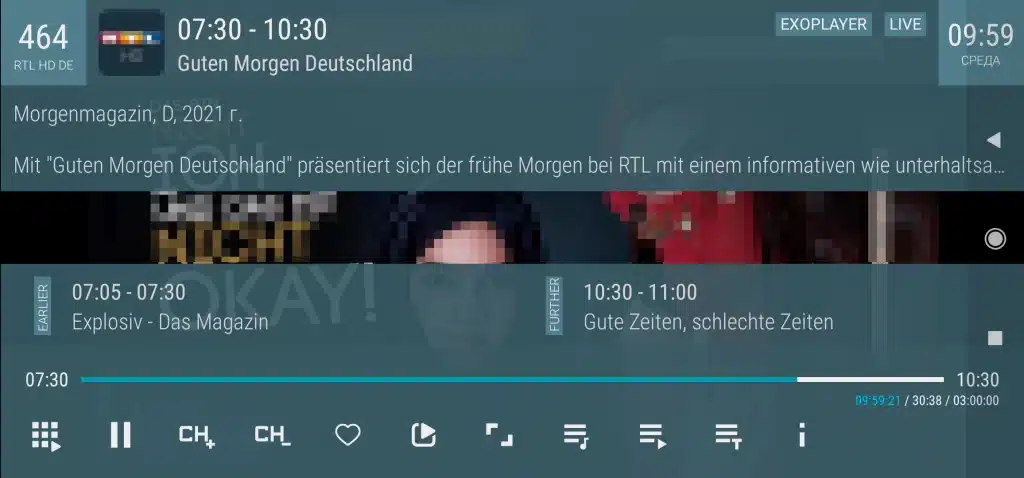
Étape 5
Cochez l’option « Mise à jour à l’ouverture » (Update on open) et cliquez sur le bouton « Enregistrer » (Save).
Étape 6
Une fois la liste de lecture ajoutée, nous pouvons commencer à regarder la télévision sur notre appareil Android grâce à l’application Lazy IPTV. Pour ce faire, nous devons localiser les chaînes. Pour cela, retournez à l’écran principal de Lazy IPTV, cliquez sur l’icône « + » puis sur « Liste de lecture » (Playlist).
Étape 7
Une boîte s’affichera, vous permettant de choisir la liste de lecture que vous avez ajoutée. Cliquez sur la liste correspondante pour l’ajouter à l’écran principal de l’application.
Étape 8
À partir de l’écran principal de Lazy IPTV, vous pouvez ouvrir la liste des chaînes en cliquant sur la case correspondant à la nouvelle liste que vous avez ajoutée.
Étape 9
Cela affichera un nouvel écran montrant toutes les chaînes contenues dans la liste de lecture.
Étape 10
LazyIptv Deluxe
Il vous suffit de cliquer sur la chaîne que vous souhaitez regarder, et le flux en direct de cette chaîne s’affichera à l’écran.
Configuration de Lazy IPTV sur un PC Windows Si vous souhaitez profiter du service Lazy IPTV sur un PC Windows, vous devrez télécharger un émulateur Android sur votre PC, de préférence BlueStacks.
Une fois que vous avez téléchargé l’émulateur, installez-le et accédez à la boutique d’applications. Recherchez « Lazy IPTV » et cliquez sur « Installer » puis sur « Ouvrir ».
Une fois l’application installée, vous serez sur l’écran d’accueil de Lazy IPTV. Cliquez sur l’icône des trois barres pour accéder au menu. Dans le menu, vous trouverez une option appelée « Nouvelle liste de lecture » (New Playlist). Cliquez dessus et remplissez les champs qui apparaissent.
Une fois que vous avez ajouté une liste de lecture, vous pourrez profiter de toutes les chaînes qu’elle propose.